設定内容を変更し「設定」ボタンを押すと、変更内容は即時に有効となりますが、「保存」ボタンを押すまでは設定内容が保存されませんので、ご注意ください。
無線LAN端末から設定を行うと、〔設定〕ボタンを押した後、無線LAN接続が切断される場合があります。
その場合は、再度クイック設定Web画面を開き、〔保存〕ボタンを押して設定内容の保存を行ってください。
ご確認ください
設定内容を変更し「設定」ボタンを押すと、変更内容は即時に有効となりますが、「保存」ボタンを押すまでは設定内容が保存されませんので、ご注意ください。
無線LAN端末から設定を行うと、〔設定〕ボタンを押した後、無線LAN接続が切断される場合があります。
その場合は、再度クイック設定Web画面を開き、〔保存〕ボタンを押して設定内容の保存を行ってください。
10ギガ対応eo光多機能ルータークイック設定Webで、「メンテナンス」>「アカウント管理」を選択した画面についてご説明します。
ここではクイック設定Webパスワードの変更ができます。
クイック設定Webパスワードは、本機器の設定変更や不正アクセスを防止するために設けたパスワードです。
「クイック設定Web」を開きます。
画面上部から〔メンテナンス〕を押します。
「管理者パスワードの管理」欄の各項目を入力し、〔設定〕を押します。
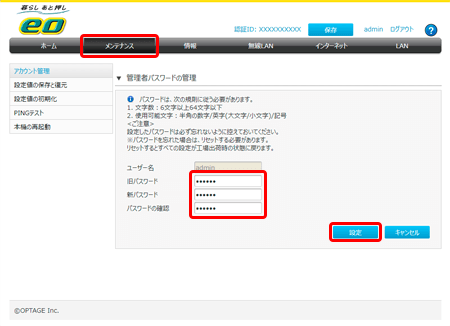
| 旧パスワード | 現在の「パスワード」※半角入力 |
|---|---|
| 新パスワード | 新しい任意の「パスワード」※半角入力 ※パスワードに使用できる文字は、0~9、a~z、A~Z、記号です。記号は、半角で入力できるすべての記号が使用できます。(スペース含む) 6~64文字で設定します。 |
| パスワードの確認 | 「新パスワード」欄と同じ「パスワード」※半角入力 |
画面上部にある〔保存〕を押します。
![]()
設定内容を変更し〔設定〕ボタンを押すと、変更内容は即時有効になりますが、〔保存〕ボタンを押すまでは設定内容が保存されませんので、ご注意ください。
無線LAN端末から設定をおこなっていると、〔設定〕ボタンを押した後、無線LAN接続が切断される場合があります。
その場合はブラウザーを一度終了し、再度無線LANで接続し、〔保存〕ボタンを押して設定内容の保存をおこなってください。
以上でクイック設定Webパスワードの変更は完了です。